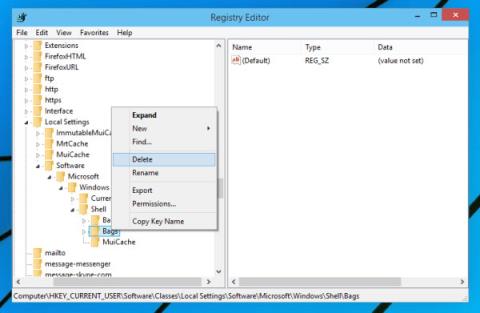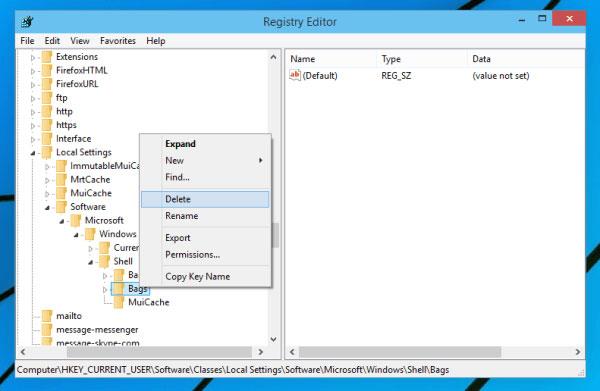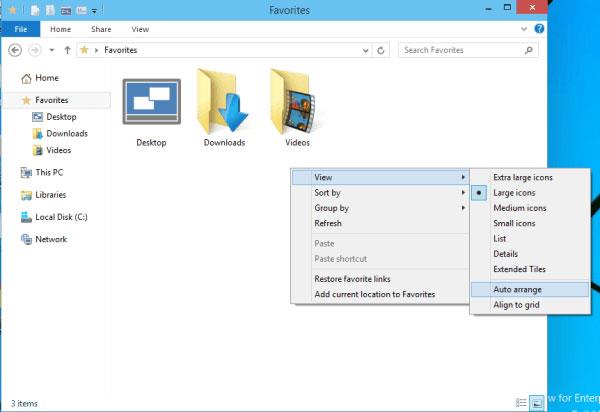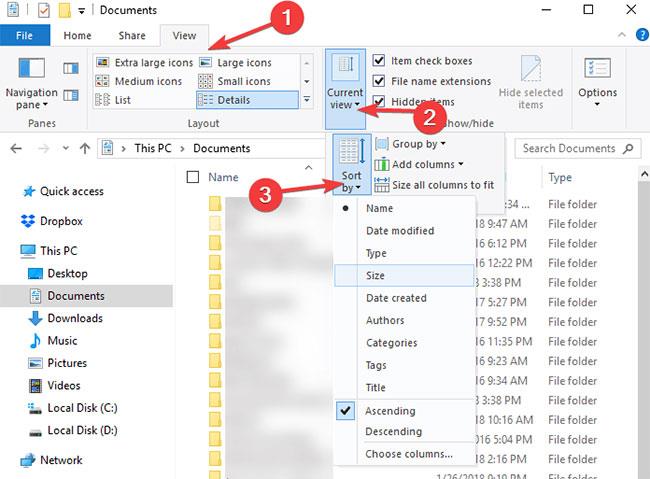Iepriekšējās Windows versijās ikonas varēja brīvi sakārtot mapēs. Tomēr šī opcija ir noņemta no operētājsistēmas Windows 7 un visām pārējām versijām, kas nāca pēc Windows 7.
Ja palaidāt garām šo funkciju, ir veids, kā atspējot automātisko kārtošanu mapēs operētājsistēmā Windows 10 .
Kā atspējot automātisko kārtošanu, izmantojot reģistra redaktoru
Ja vēlaties izslēgt automātisko kārtošanu mapē, veiciet tālāk norādītās darbības.
1. Atveriet reģistra redaktoru , nospiežot Win+ Run ievades laukā ierakstot regedit.
2. Kreisajā panelī pārejiet uz šo taustiņu:
HKEY_CURRENT_USER\Software\Classes\Local Settings\Software\Microsoft\Windows\Shell
3. Tagad izdzēsiet Bag apakšatslēgu.
4. Pārejiet uz šo taustiņu:
HKEY_CURRENT_USER\Software\Microsoft\Windows\Shell
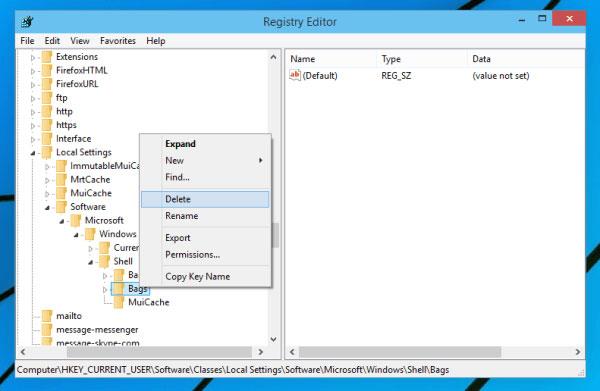
Pārejiet uz augstāk esošo taustiņu
5. Šeit vēlreiz izdzēsiet apakšatslēgu Bags .
6. Pārejiet uz šo taustiņu:
HKEY_CURRENT_USER\Software\Microsoft\Windows\Shell\NoRoam
7. Šeit izdzēsiet apakšatslēgu Bags . Pēc tam aizveriet reģistra redaktoru.
8. Atveriet uzdevumu pārvaldnieku , nospiežot Ctrl+ Shift+ Esc. Procesu sarakstā atrodiet Windows Explorer un noklikšķiniet uz pogas Restartēt.
9. Lejupielādējiet failu disable-auto-arrange.zip .
10. Izvelciet failus no tikko lejupielādētā arhīva.
11. Palaidiet disableautoarrange.reg , lai to pievienotu reģistram.
12. Atveriet šo datoru un aizveriet to.
13. Tagad atkārtojiet 6. darbību, lai restartētu programmu Windows Explorer.
Automātiskās kārtošanas funkcija tagad tiks atspējota, un jūs varat brīvi kārtot failus mapēs. Jāpiemin, ka šī metode darbojas tikai lielām ikonām, vidējām ikonām, mazām ikonām un īpaši lielu ikonu skatiem.
Kā atspējot automātisko kārtošanu programmā File Explorer
Lai programmā File Explorer izslēgtu automātisko kārtošanu, rīkojieties šādi:
1. Atveriet jebkuru mapi ar File Explorer un ar peles labo pogu noklikšķiniet uz tukšās vietas.
2. Atveriet sadaļu Skatīt un pārliecinieties, vai opcija Automātiskā sakārtošana nav atzīmēta.
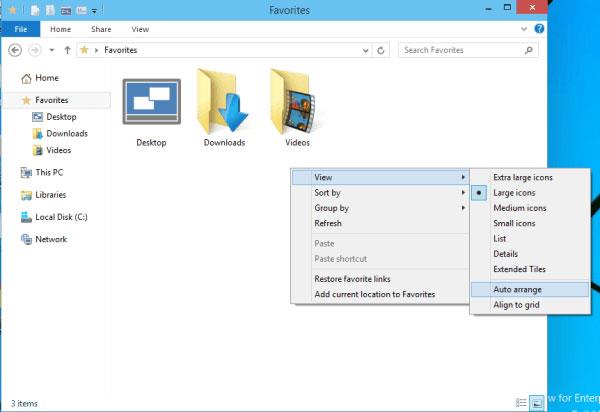
Atveriet sadaļu Skatīt un pārliecinieties, vai opcija Automātiskā kārtošana nav atzīmēta
3. Ja šī opcija ir atspējota, varat viegli sakārtot vienumus, kā vien vēlaties.
Turklāt varat apvienot, izmantojot File Explorer un reģistra redaktoru, veicot 1. līdz 3. darbību sadaļā Kā izslēgt automātisko kārtošanu programmā File Explorer, pēc tam turpiniet ar 6. darbību sadaļā Kā atspējot automātisko kārtošanu, izmantojot reģistra redaktoru.
Izmantojiet opciju Kārtot pēc
Ir vēl viena metode, kā kārtot failus un mapes programmā File Explorer. Ir opcija “Kārtot pēc” , kas ļauj kārtot failus un mapes atkarībā no dažādiem kritērijiem, tostarp faila lieluma, modificēšanas datuma, nosaukuma utt.
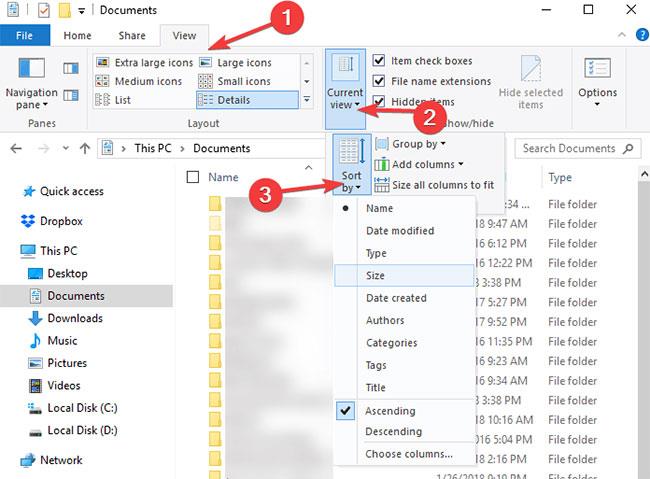
Opcija Kārtot pēc ļauj kārtot failus un mapes
Protams, varat arī izvēlēties kārtot failus uz priekšu vai apgrieztā alfabēta secībā.
Visas operācijas pabeigtas! Cerams, ka šis raksts palīdzēja veiksmīgi atspējot automātisko kārtošanu mapē. Ja jums ir kādi jautājumi, atstājiet tos komentāru sadaļā zemāk!
Ceru, ka jums veiksies.